Việc bạn xác định được sản phẩm muốn mua thuộc ngành hàng nào là điều rất quan trọng khi tìm kiếm, sử dụng và săn mã giảm giá Shopee. Vì có rất nhiều mã voucher chỉ áp dụng cho một hoặc một vài ngành hàng nhất định. Trong bài viết này, mình sẽ chỉ cho bạn cách để biết được sản phẩm thuộc ngành hàng nào trên Shopee. Bạn có thể kiểm tra trên điện thoại hoặc trên máy tính đều được nhé. Hãy cùng theo dõi ngay sau đây!
Hướng Dẫn Kiểm Tra Sản Phẩm Thuộc Ngành Hàng Nào Trên Shopee
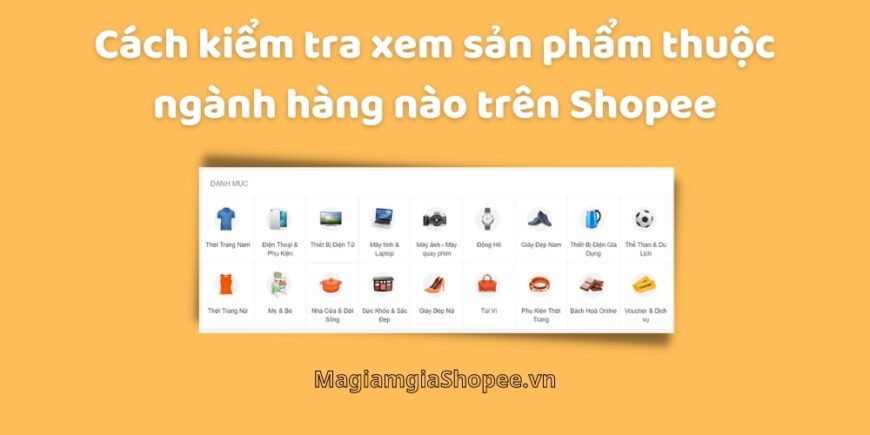
A. Các ngành hàng trên Shopee
Trước tiên, hãy xem qua các danh mục ngành hàng đang có hiện nay trên Shopee đã nhé. Sẵn đây mình cũng chỉ cho các bạn các ký tự bắt đầu của mã giảm giá tương ứng với từng ngành hàng luôn nha.
1. Nhóm 4 ngành Đời Sống:
Mã giảm giá Shopee chung áp dụng cho cả 4 ngành này bắt đầu bằng: LIFESTYLE / LIFE
Ký tự mã bắt đầu riêng của từng ngành như sau:
- HL: Nhà cửa đời sống
- AU: Ô tô – Xe máy
- TOY: Đồ chơi
- BM: Nhà sách online
2. Nhóm 5 ngành Tiêu Dùng:
Mã giảm giá Shopee áp dụng chung cho cả 5 ngành này bắt đầu bằng: FMCG / FM
Ký tự mã bắt đầu riêng của từng ngành như sau:
- COS / FM: Sức khỏe sắc đẹp
- MKBC / MKBM: Mẹ & bé
- HC: Giặt giũ nhà cửa
- GRO: Bách hóa online
- PET: Chăm sóc thú cưng
3. Nhóm 5 ngành Công Nghệ:
Mã giảm giá Shopee áp dụng chung cho cả 5 ngành này bắt đầu bằng: EL / ELHA
Ký tự mã bắt đầu riêng của từng ngành như sau:
- ELMT: Điện thoại – Phụ kiện
- ELCE: Thiết bị điện tử
- ELCL: Máy tính – Laptop – Phụ kiện
- ELCA: Máy ảnh – Phụ kiện
- ELHA: Điện gia dụng
4. Nhóm 9 ngành Thời Trang:
9 ngành thời trang bao gồm 3 nhóm nhỏ là: Thời trang – Phụ kiện nữ, Thời trang – Phụ kiện nam, Thời trang trẻ em.
Mã giảm giá Shopee áp dụng chung cho cả 9 ngành này bắt đầu bằng: FASHION
Ký tự mã bắt đầu riêng của từng ngành như sau:
- WA: Thời trang nữ
- FA: Phụ kiện nữ
- WB: Túi ví nữ
- WS: Giày dép nữ
- MA: Thời trang nam
- MAMS: Giày dép nam
- MASO: Thể thao du lịch
- WTCH: đồng hồ
- KID: Thời trang trẻ em
5. Nhóm các ngành hàng khác:
- VS: Voucher dịch vụ
- LS: Deal gần bạn
- AP: Mã áp dụng khi thanh toán bằng ví Airpay
B. Cách xác định sản phẩm thuộc ngành hàng nào bằng máy tính
Đầu tiên bạn truy cập vào website của Shopee trên máy tính tại đây: https://xomsansale.com/6b6447
Sau đó bạn tìm kiếm sản phẩm mà mình quan tâm bằng cách gõ từ khóa vào ô tìm kiếm.
Tại trang chi tiết sản phẩm, bạn sẽ thấy hệ thống của Shopee thể hiện rõ các cấp độ danh mục ngành hàng của sản phẩm đó. Có 2 chỗ bạn có thể xem mục này là ở phía trên sản phẩm và mục Chi tiết sản phẩm phía dưới. Phần đăng sau “Shopee >” sẽ là ngành hàng của sản phẩm đó trên Shopee nhé.
Ví dụ: Như sản phẩm Đàn Ukulele dưới đây sẽ thuộc vào ngành Đồ Chơi nhé.
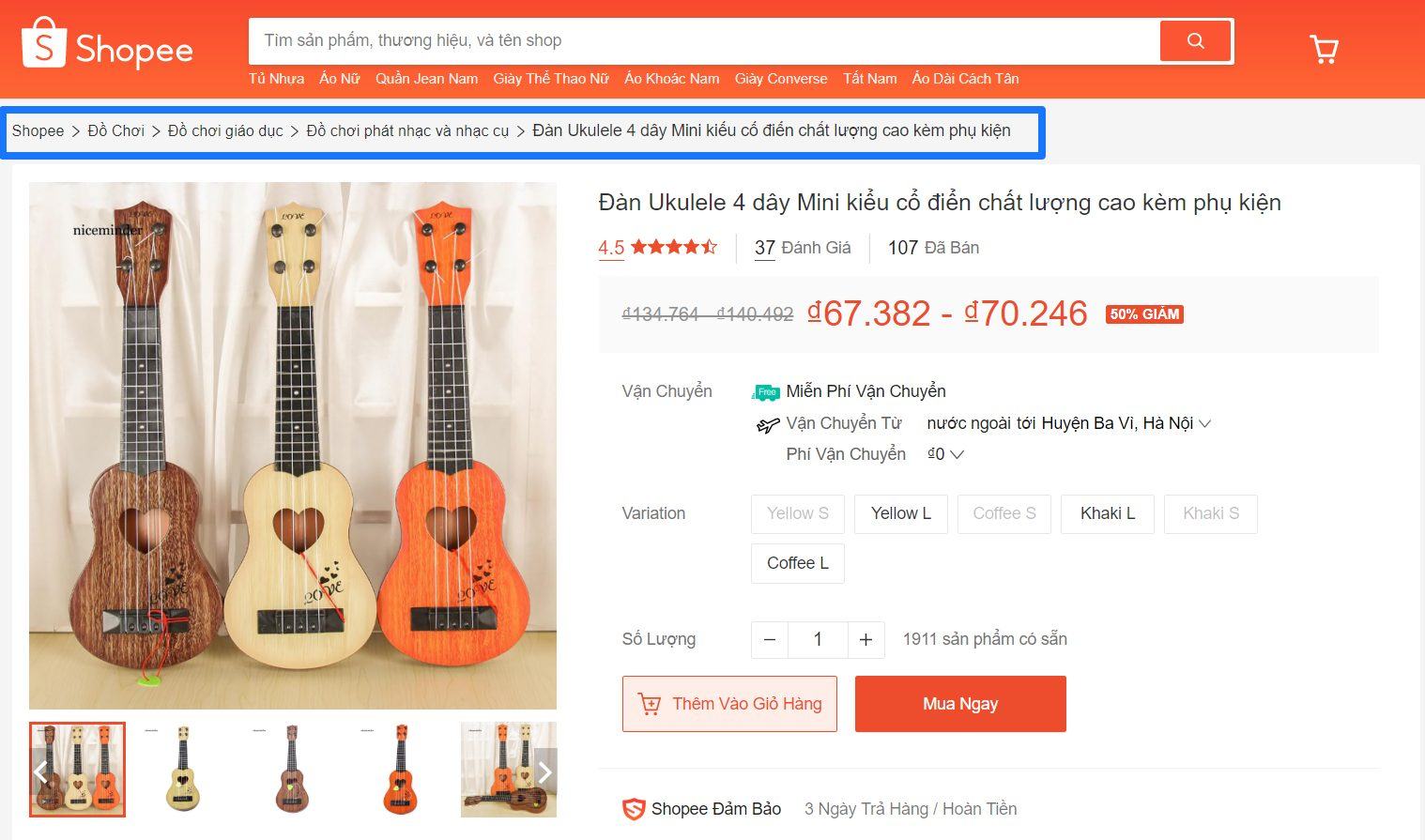
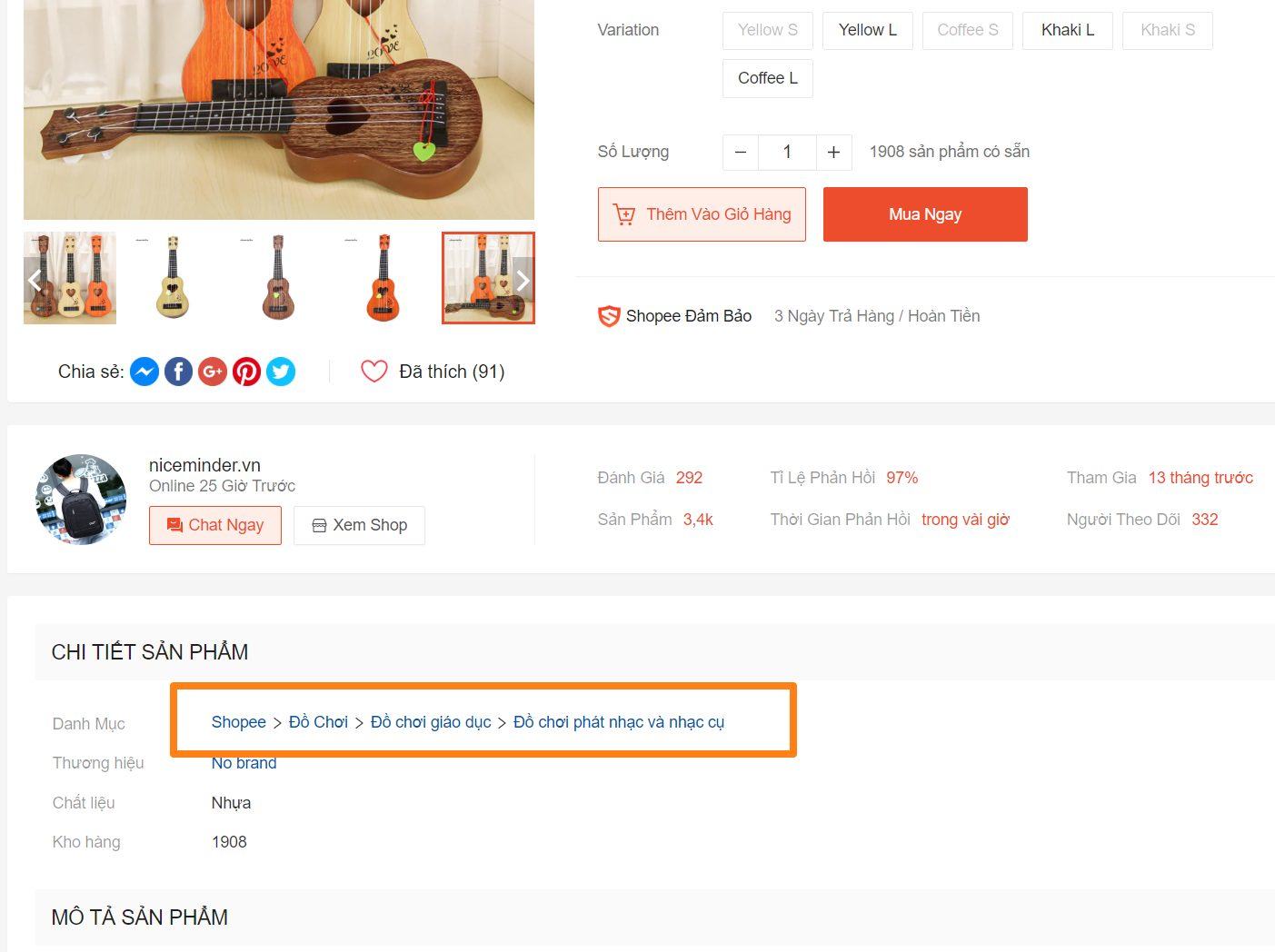
Lưu ý: Việc sản phẩm được xếp vào danh mục ngành hàng nào là do Người bán khi đăng sản phẩm lên họ cài đặt nhé. Vì thế, nhiều trường hợp bạn sẽ thấy cùng một loại sản phẩm nhưng mỗi shop bán hàng khác nhau lại để nó thuộc ngành hàng khác nhau. Ví dụ như sản phẩm Đàn Ukulele dưới đây lại thuộc ngành hàng Nhà Sách Online chứ không phải ngành hàng Đồ Chơi như ở trên. Vì vậy khi quan tâm sản phẩm nào thì bạn phải vào kiểm tra lại cho chắc chắn là nó thuộc ngành hàng gì nhé.
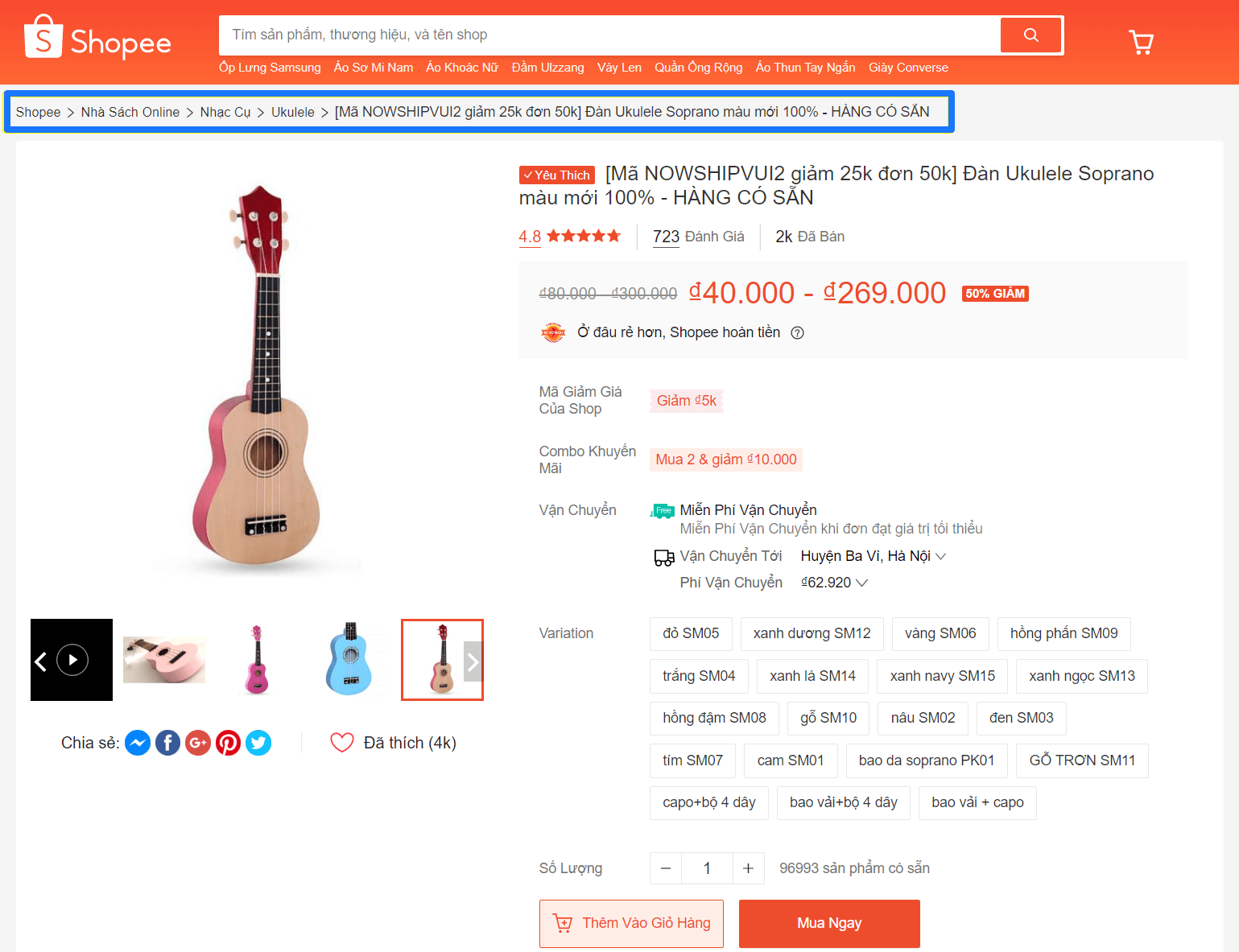
C. Cách xác định sản phẩm thuộc ngành hàng nào trên Shopee bằng Điện thoại
Nếu bạn vào xem chi tiết sản phẩm bằng ứng dụng Shopee App tải về trên điện thoại thì bạn không thể xem được ngành hàng của sản phẩm đó nhé.
Vậy phải làm thế nào để xem ngành hàng của sản phẩm ở trên điện thoại?
Rất đơn giản, chúng ta sẽ sử dụng trình duyệt web của điện thoại nhé. Sau đó chuyển sang chế độ duyệt web máy tính cho nó để xem.
Đầu tiên bạn mở trình duyệt web của điện thoại lên. Có thể là Chrome, CocCoc, Opera Mini, Browser, FireFox,…
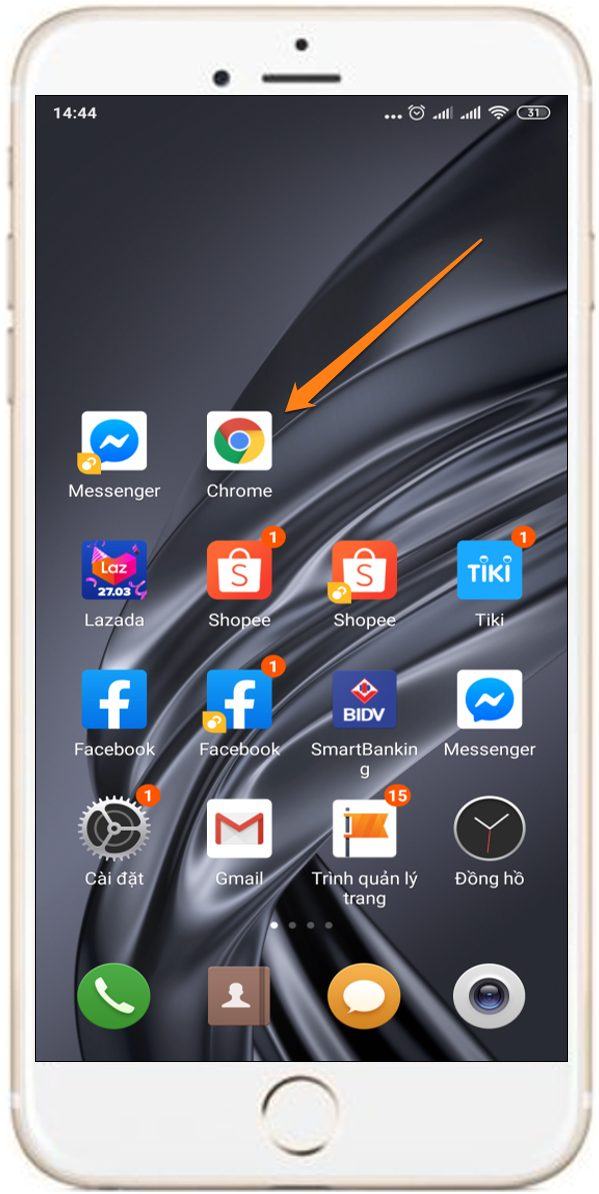
Sau đó bạn nhập địa chỉ website của Shopee vào ô duyệt web.
Tiếp theo, bạn bấm vào biểu tượng 3 dấu chấm ở góc trên bên phải của trình duyệt và tick vào ô Trang web cho máy tính như hình dưới. 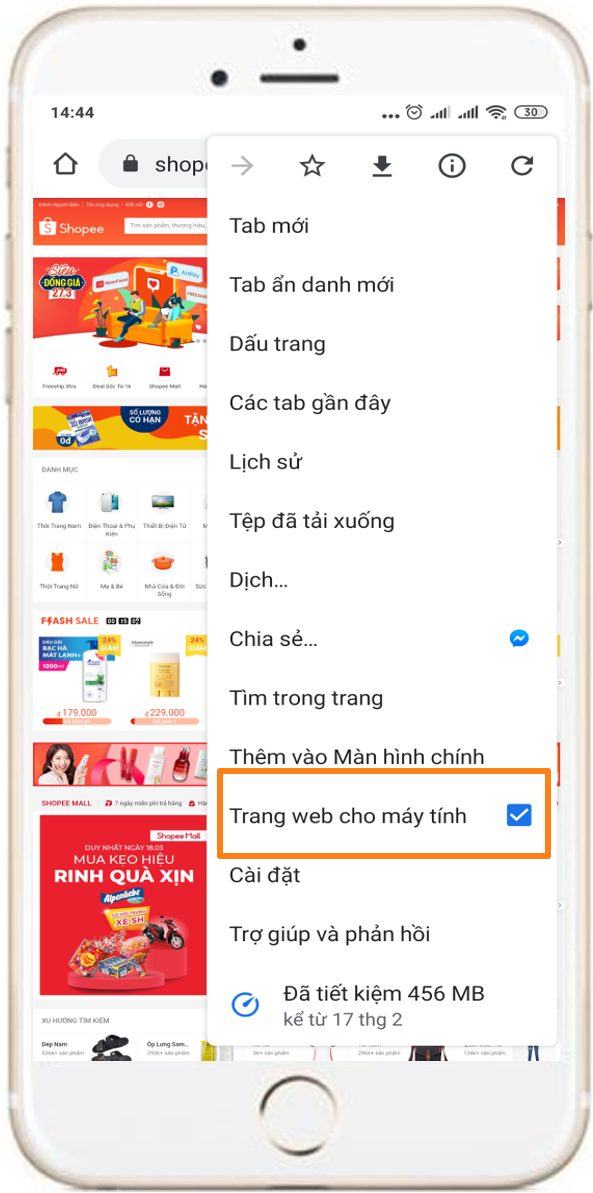
Lúc này website của Shopee sẽ hiển thị theo phiên bản giống như trên máy tính thay vì hiển thị theo phiên bản cho điện thoại nhé.
Đến đây thì bạn thực hiện xem ngành hàng của sản phẩm giống như trên máy tính mà mình đã hướng dẫn ở trên nhé.
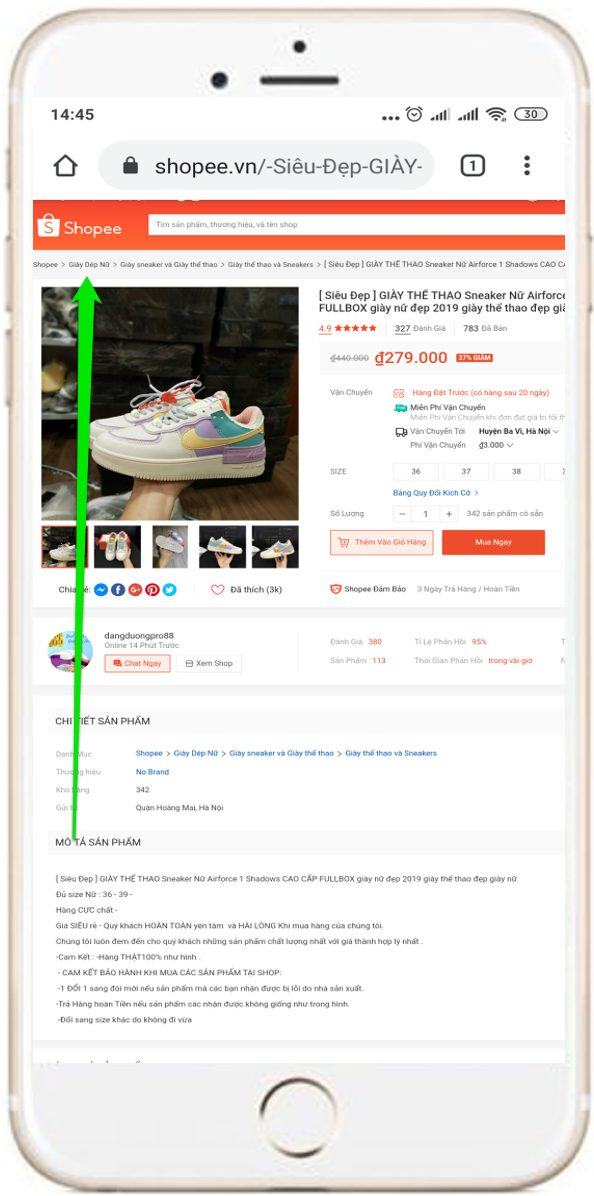
D. Cách bật chế độ máy tính của Safari trên iPhone
Giống như hầu hết các tính năng khác của iOS, đặc biệt là các tính năng dành cho Safari, tính năng Request Desktop Site (Yêu cầu trang web cho máy tính) cũng bị ẩn trong các trình đơn của Safari. Với iOS 13, Apple đã thay đổi vị trí của tùy chọn này để người dùng dễ tìm ra nó hơn. Mặc định, iPadOS 13 sẽ tải trang ở chế độ desktop, nên bạn không cần tìm tùy chọn này sau khi nâng cấp.
Dưới đây là cách thức hoạt động của tính năng này trên các thiết bị chạy iOS 12 và iOS 13.
Đối với iOS 12 và thấp hơn
Bạn mở ứng dụng Safari trên iPhone hoặc iPad, và truy cập vào website https://shopee.vn. Kế đến, bạn bấm và giữ lên nút Refresh hình mũi tên xoay theo chiều kim đồng hồ, nằm ở bên phải của thanh địa chỉ.
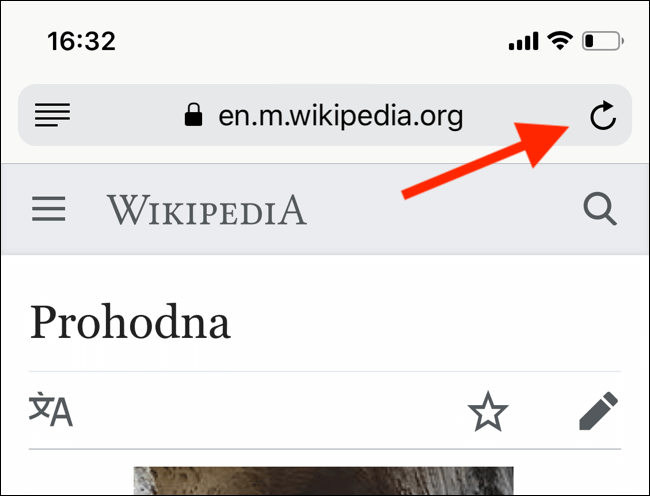
Thao tác trên sẽ kích hoạt hộp thoại bật lên ở dưới cùng của màn hình Safari. Tại đây, bạn chọn Request Desktop Site (Yêu cầu trang web cho máy tính).
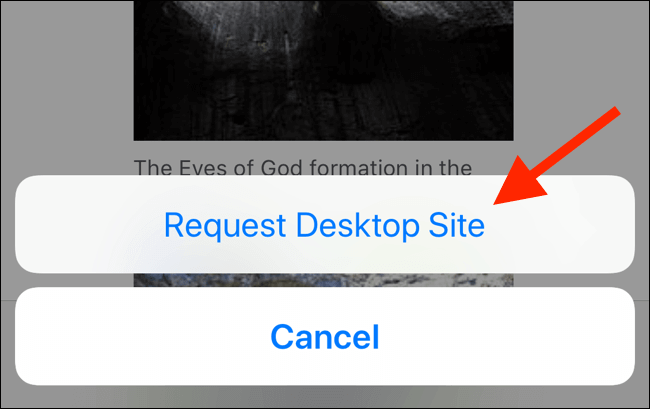
Ngay lập tức, trang web sẽ tải lại và bạn sẽ thấy phiên bản desktop của nó. Để quay lại phiên bản di động, bạn cũng nhấn và giữ lên nút Refresh và chọn Request Mobile Site (Yêu cầu trang web cho điện thoại di động).
Đối với iOS 13 và mới hơn
Với bản cập nhật iOS 13, Apple đã cải tiến trình duyệt Safari rất nhiều. Mặc dù hầu hết các cải tiến này đều nhằm nâng cao trải nghiệm lướt web trên iPad, nhưng người dùng iPhone vẫn có thể truy cập vào các tính năng mới của trình duyệt này như trình quản lý file và khả năng tùy biến trình đơn của các trang web.
Bấm nút hình AA, và bạn sẽ thấy hai tùy chọn mới trên trình đơn xổ xuống. Từ trình đơn này, bạn chọn Request Desktop Website (Yêu cầu trang web cho máy tính) để mở phiên bản máy tính của trang web.
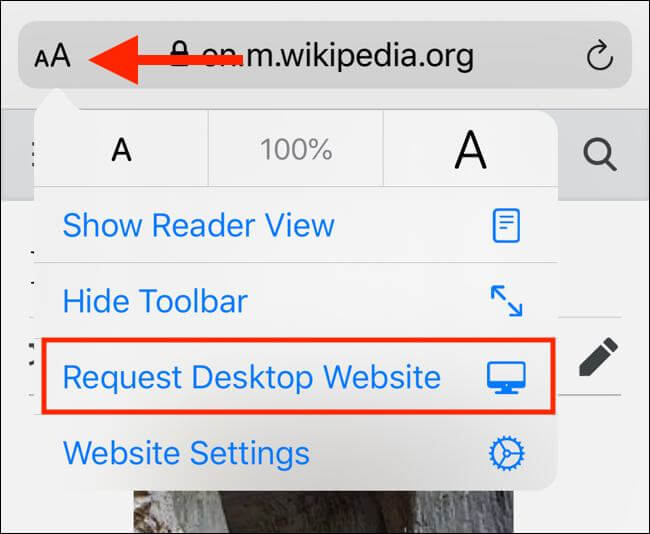
Lời Kết
Trên đây mình đã hướng dẫn cho bạn cách xem sản phẩm thuộc ngành hàng nào trên Shopee bằng điện thoại và máy tính. Nó cực kỳ đơn giản đúng không nào. Từ này nếu trước khi tìm kiếm và sử dụng mã giảm giá Shopee thì bạn hãy xem sản phẩm mình định mua thuộc ngành hàng nào trước cho dễ tìm mã nhé. Bảng các ký tự bắt đầu của mã giảm giá ở trên cũng rất hữu ích đó. Nếu quên bạn có thể vào đây xem lại nha.
Đặc biệt: Đừng quên truy cập vào các kênh mạng xã hội dưới đây của mình mỗi ngày để cập nhật những thông tin khuyến mãi và các mã giảm giá Shopee cực hot nhé. Mình luôn cập nhật đầy đủ và tiết lộ sớm nhất những ưu đãi giảm giá tốt nhất từ Shopee. Bạn chỉ cần truy cập vào đó là có tất cả mà chẳng cần phải mất công tìm kiếm rồi nè:
- Facebook: ⇒ Xóm Săn Sale
- Messenger: ⇒ Nghiện Săn Deal
- App Nô Tì (Trợ lý Săn Sale – Nhận mã ngay tức thì): ⇒ https://noti.sale








3 Comments
Shopee có vẻ đã update website nên không xem được ngành hàng trên trình duyệt web điện thoại nữa phải không ad, tại mình làm giống hướng dẫn ở trên mà cũng không thấy dòng danh mục ngành hàng ở đâu trong trang sản phẩm, lại phải mở trên trình duyệt web máy tính để xem.:(( Mong ad tìm được cách mới ạ.
Không thấy hữu ích gì cả
Danh mục không thấy toàn là thời gian
Đồ công nghệ nằm danh mục nào ???
Cách này khá cũ rồi, bạn có thể tìm mã giảm giá Shopee theo cách này, bạn sẽ biết sản phẩm nằm trong danh mục nào luôn https://youtu.be/UDoqc5u_AQM